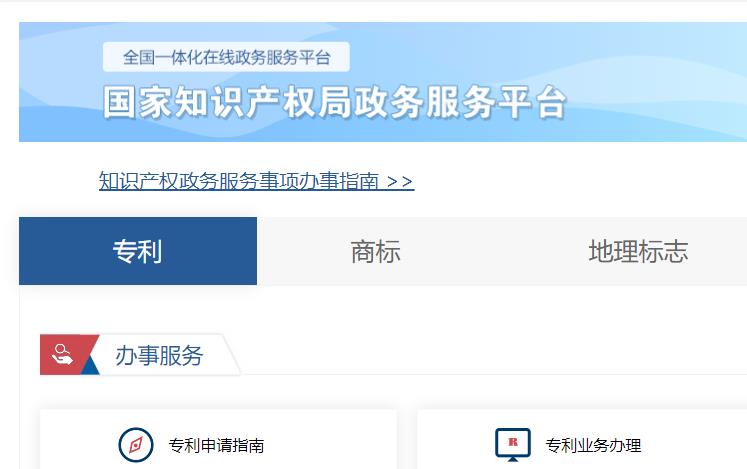连接手机热点,让笔记本电脑获得无线网络连接,是一个比较常见的操作。但是,尽管这一操作看起来很简单,但是每个笔记本电脑的操作系统不一样,操作方式也不一样。因此,下面我们将介绍如何使用Windows 10操作系统,将笔记本电脑连接手机热点。
第一步:连接手机热点
首先,确保手机的热点功能已经开启。然后,在笔记本电脑的任务栏右下角,点击网络图标,选择“打开网络和Internet设置”,进入设置界面。在设置界面中,选择“网络和Internet”,然后点击“Wi-Fi”,此时系统会搜索附近可用的Wi-Fi热点,找到手机热点,点击连接即可。
第二步:输入密码
当笔记本电脑连接到手机热点后,系统会提示输入密码,此时输入手机热点的密码,点击下一步即可。如果手机热点没有设置过密码,可以先在手机上设置一个密码,然后再输入到笔记本电脑中。
第三步:确认连接
在输入完密码后,笔记本电脑会自动连接到手机热点,然后弹出确认连接的提示框,点击确认按钮即可。确认之后,笔记本电脑就可以正常使用手机热点上网了。

第四步:调整网络设置
在笔记本电脑连接到手机热点上网之后,可以在网络和Internet设置中调整网络设置,比如设置网络优先级、设置IP地址等。这样可以更好地管理网络,让网络使用更加顺畅。
第五步:断开连接
如果要断开笔记本电脑和手机热点的连接,可以在任务栏右下角,点击网络图标,然后选择“断开Wi-Fi连接”,即可断开。
以上就是使用Windows 10系统,将笔记本电脑连接手机热点的操作方法。在执行以上步骤之前,要确保手机的热点功能已经开启,否则将无法连接。